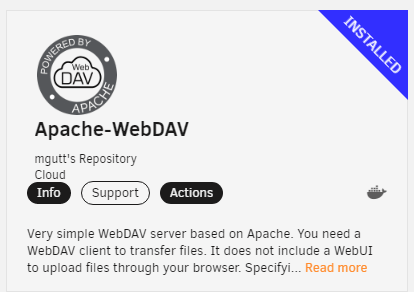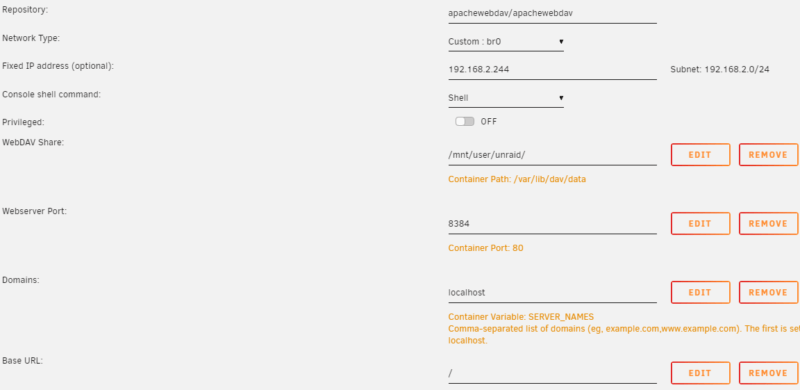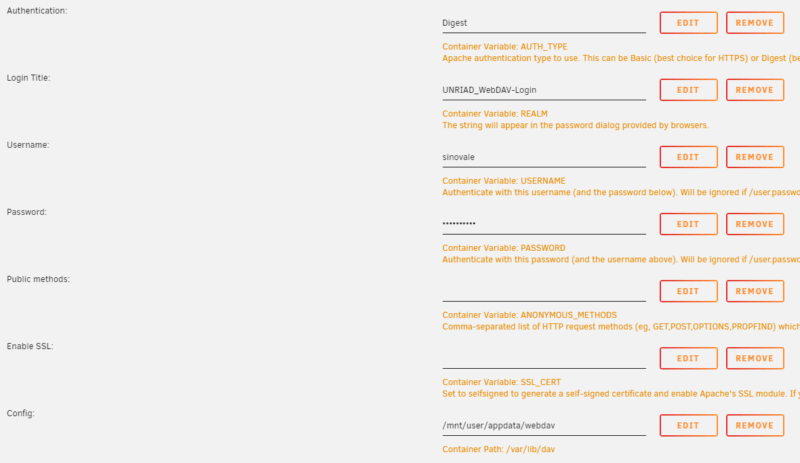如果你配置在unraid上的某个docker需要https连接,那反向代理很适合你。unraid要实现反代只要一个简单的docker就行了,那就是nginx proxy manager(下称NPM)
#需要的材料
- 一个域名,并且最好托管在阿里云或者腾讯(DNSPOD),以方便NPM申请证书。
#安装
unraid菜单栏APPS——》搜索安装nginx proxy manager
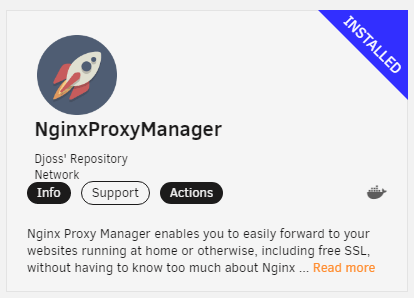
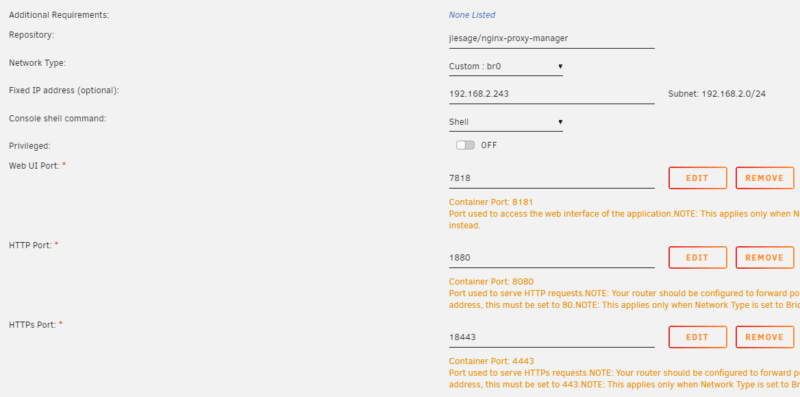
我还是建议大家用cunstom:br0自定义局域网IP的模式,给一个局域网的IP就完成了,其他全都默认就行,特简单。
#配置

用192.168.2.243:8181就可以登陆webui后台
初始登录账号密码为:admin@example.com/changeme,登录后第一件事会提醒你修改邮箱、用户名和密码
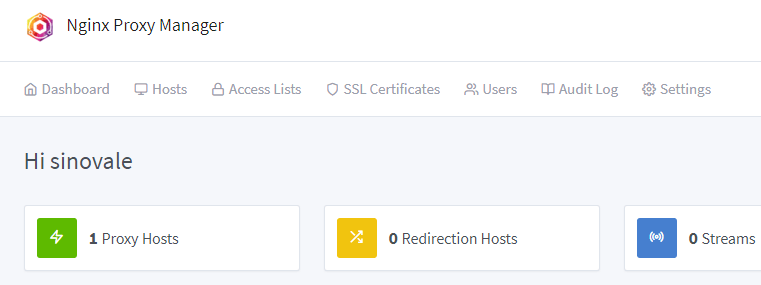
1,先申请SSL证书,点SSL Certificates
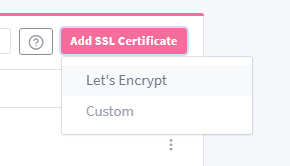
2,点Add SSL certificate,选Let’s Encrypt
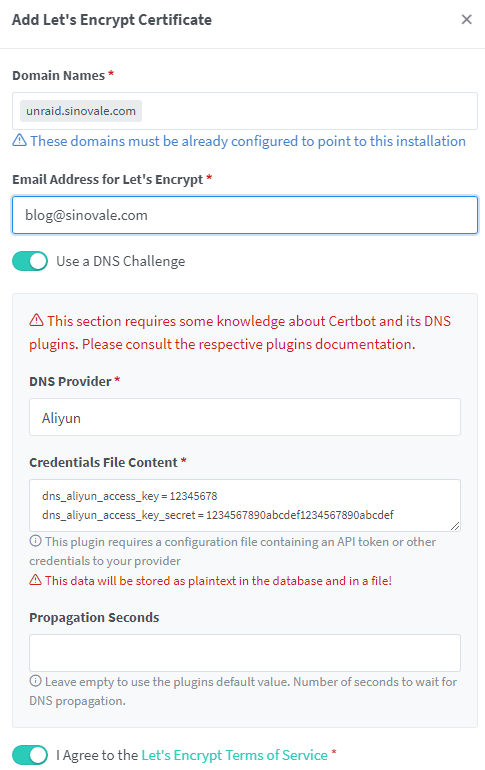
3, 将需要申请证书的域名填入Domain names;并且填入邮箱以接收证书到期的通知(但会自动续期)
DNS provider选Aliyun,并将access_key和access_key_secret后面的字符串替换成自己阿里云的。如何获取阿里云的密钥可以参考这篇文章 通过aliddns插件远程访问路由器
完成后会获取一张自动续期的SSL证书
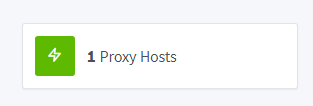
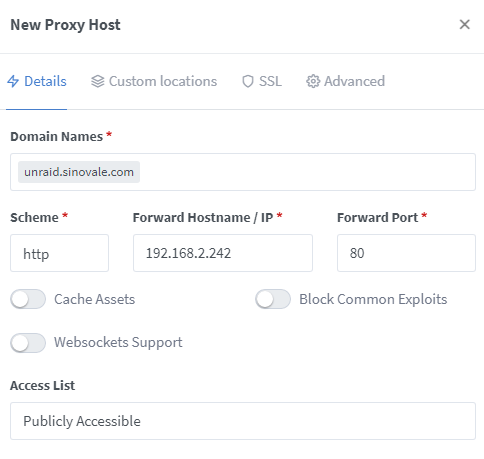
4,点Proxy Hosts,新建一个代理主机,在Details一栏,
- Domain Names:填刚才申请证书的域名
- Scheme/Forward Port:转发目的地的访问模式一般http和80端口
- Forward hostname/IP: 转发目的地主机的IP
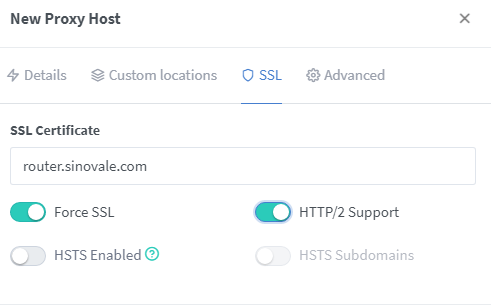
5,点右边SSL一栏,SSL certificate可以选到刚才申请的证书
勾选Force SSL和HTTP/2 support,完成。
#端口转发

现在要实现外网访问局域网内192.168.2.244:80这个服务的流程是:
外网先访问NPM反代主机(192.168.2.243:4443)的https——》再由NPM转到局域网内这个服务(192.168.2.244:80,http)
(为什么NPM的本地端口是4443?往上翻看刚建成时候的截图)
但外网并不能直接访问局域网NPM,所以还是需要将公网IP端口转发到NPM上。这一步就要大家自行百度了,最终流程是:
外网IP端口——》NPM反代主机(192.168.2.243:4443)的https——》局域网内这个服务(192.168.2.244:80,http)
有任何问题欢迎留言,enjoy~